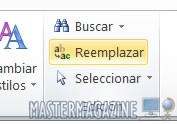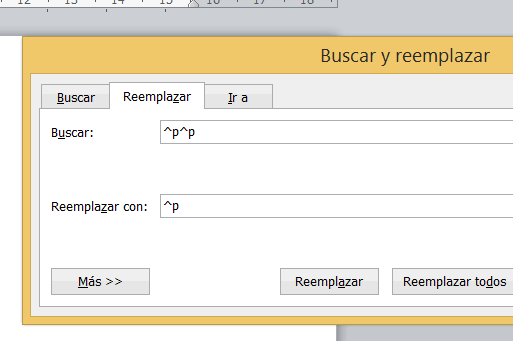Cómo eliminar/agregar saltos de línea en Word automáticamente
Muchas veces nos envían un documento con dos saltos de línea o incluso ninguno, entonces nos obligan a tener que editarlos, teniendo que repasar la totalidad del texto, que puede ser extenso y, por consiguiente, llevar un buen tiempo. En este contexto, te enseñamos un pequeño, pero práctico y valioso truco, que además podemos adaptar a otras situaciones.
Word nos permite ‘Buscar y Reemplazar’, lo cual implica un recorrido automático a lo largo de un documento o de una parte del mismo que tengamos seleccionada, cambiando ‘X’ por ‘Z’.
En este caso, queremos eliminar los saltos de línea que se representan con ^p. Entonces lo que debemos hacer es colocar ^p^p en la opción de ‘Buscar‘ y ^p en la de ‘Reemplazar con’, tal como lo exponemos en la imagen a continuación. Y si realizamos la operación opuesta, es decir, colcocar ^p en ‘Buscar‘, y ^p^p en ‘Reemplazar con‘ para agregar un salto.
Y automáticamente habremos eliminado o incorporado los saltos. Esta modalidad podemos aplicarla a diversas situaciones, caso que encontremos errores de redacción que se repiten, o el nombre de algún autor mal escrito más de una oportunidad.
Por Sistemas, el 13/11/2014.